Comment Configurer DMARC Dans GoDaddy
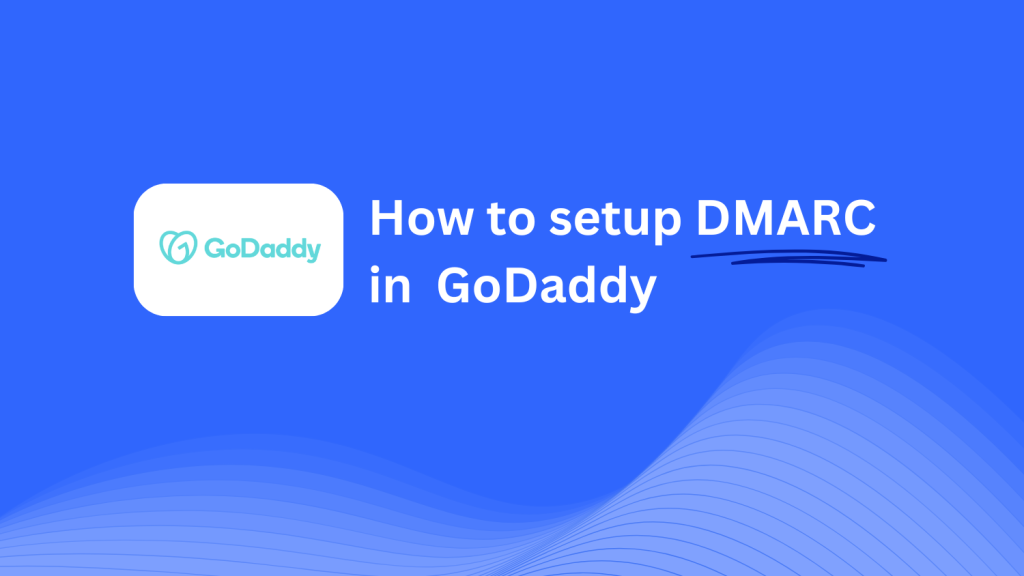
Ce guide vous expliquera comment ajouter un enregistrement CNAME Skysnag DMARC à l’aide du système de gestion DNS de GoDaddy. Une fois la configuration terminée, Skysnag se chargera de votre conformité DMARC, améliorant ainsi la sécurité de la messagerie de votre domaine.
Remarque: Pour appliquer correctement les instructions ci-dessous, vous devez disposer d’un compte Skysnag. Si vous n’en avez pas encore créé un, cliquez ici pour le faire.
Étape 1: Connectez – vous à votre compte GoDaddy
- Accédez au site Web GoDaddy.
- Connectez-vous en utilisant vos identifiants de compte.
- Depuis votre tableau de bord, cliquez sur Mes produits, puis localisez le domaine que vous souhaitez gérer et cliquez sur DNS à côté de ce domaine.
Étape 2 : Accédez à la section de gestion DNS.
- Une fois dans la section de gestion DNS de votre domaine, vous pourrez ajouter, modifier ou supprimer des enregistrements DNS.
- Faites défiler jusqu’à la section intitulée Enregistrements, puis cliquez sur le bouton Ajouter pour créer un nouvel enregistrement DNS.
Étape 3 : Ajoutez l’enregistrement CNAME pour DMARC
- Dans le formulaire Ajouter un enregistrement, saisissez les informations suivantes:
- Type: Sélectionnez CNAME dans le menu déroulant.
- Hôte / Nom: Entrer
_dmarc(ceci est spécifique à DMARC). - Pointe vers / Cible: Entrer
{your-domain-name}.protect._d.skysnag.com. Remplacer{your-domain-name}avec votre nom de domaine actuel, par exemple:example.com.protect._d.skysnag.com. - TTL: Vous pouvez laisser ce paramètre par défaut ou choisir un TTL inférieur pour une propagation plus rapide.
- Une fois terminé, cliquez sur Enregistrer pour ajouter l’enregistrement CNAME.
Étape 4 : Attendez la propagation DNS
- Après avoir enregistré l’enregistrement CNAME, prévoyez du temps pour la propagation DNS. Cela peut prendre de quelques minutes à 24 heures selon les temps de propagation de GoDaddy.
Étape 5 : Vérifiez l’enregistrement CNAME Skysnag
- Connectez-vous à votre tableau de bord Skysnag.
- Localisez le domaine où vous avez ajouté l’enregistrement CNAME.
- Cliquez sur le bouton Vérifier pour confirmer que l’enregistrement CNAME Skysnag DMARC est correctement configuré.
- Une fois vérifié, Skysnag gérera vos politiques DMARC et commencera à générer des rapports de sécurité des e-mails.
Conseils de dépannage
- L’enregistrement CNAME ne se propage pas ? Vérifiez les détails que vous avez saisis et attendez jusqu’à 24 heures pour que la propagation DNS se termine.
- Conflit avec un enregistrement TXT DMARC existant ? Si vous avez déjà un enregistrement TXT DMARC, envisagez de le supprimer ou de le mettre à jour pour éviter les conflits avec le nouvel enregistrement CNAME Skysnag.
- Besoin d’aide de GoDaddy? GoDaddy offre un support client et un centre d’aide détaillé pour vous aider avec les configurations DNS si nécessaire.
En suivant ces étapes, vous avez ajouté avec succès l’enregistrement CNAME Skysnag DMARC à votre domaine hébergé sur GoDaddy. Skysnag gérera désormais vos politiques DMARC et la sécurité de vos e-mails, garantissant une protection contre le phishing et la fraude par e-mail.





